Microsoft Word, bir Word belgesini oluşturduğunuz, düzenlediğiniz, yazdırdığınız veya kaydettiğiniz tarihi (ve saati) kaydeder. Bu veriler belgeye dijital olarak katıştırılmıştır ve bunlara Microsoft Word uygulamasından veya Windows Dosya Gezgini'nden erişebilirsiniz.
Bir Word belgesinin ne zaman oluşturulduğunu veya değiştirildiğini nasıl göreceğinizi size göstereceğiz. Ayrıca Word belgesine oluşturma veya değiştirme tarihini eklemeyi de öğreneceksiniz.
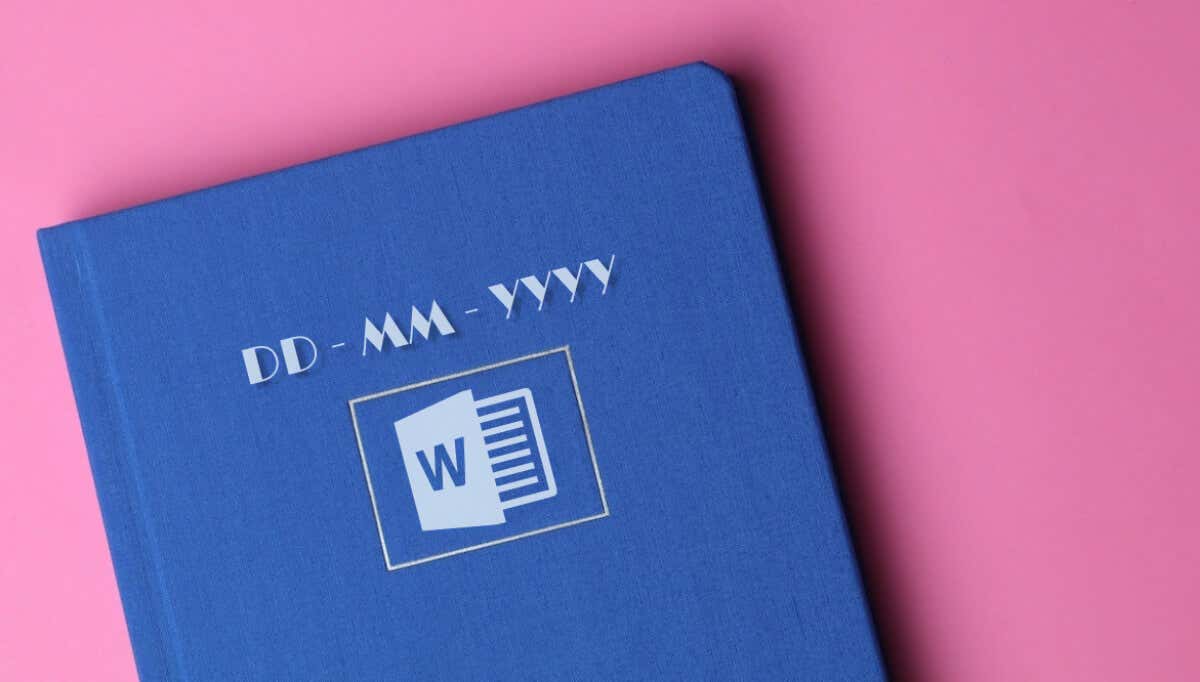
Microsoft Word'de Word Belgesi Oluşturma Tarihini Kontrol Etme
Aşağıdaki adımlar Microsoft Office 365, Microsoft Word 2016 ve daha yeni sürümler için geçerlidir. Word'ün daha eski bir sürümünü kullanıyorsanız Bir Word Belgesinin Son Değiştirildiği Tarihi Görüntüleme değerini görün.
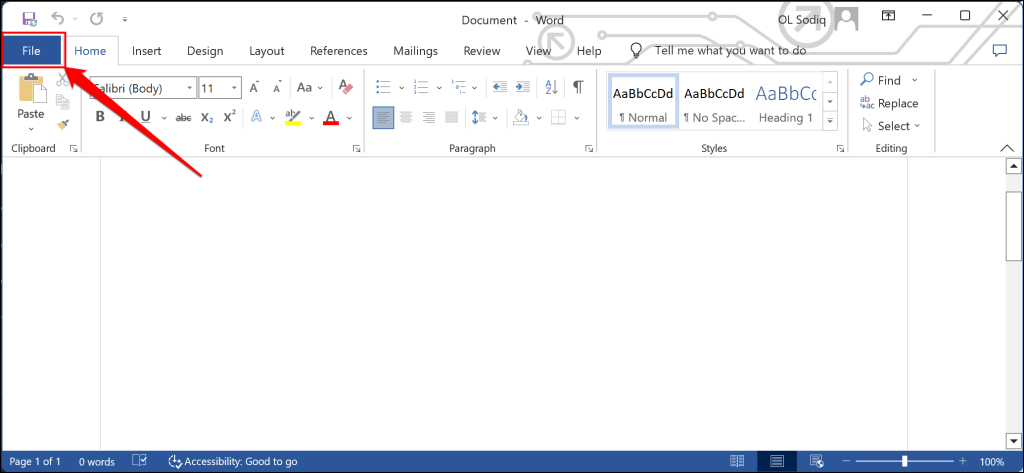
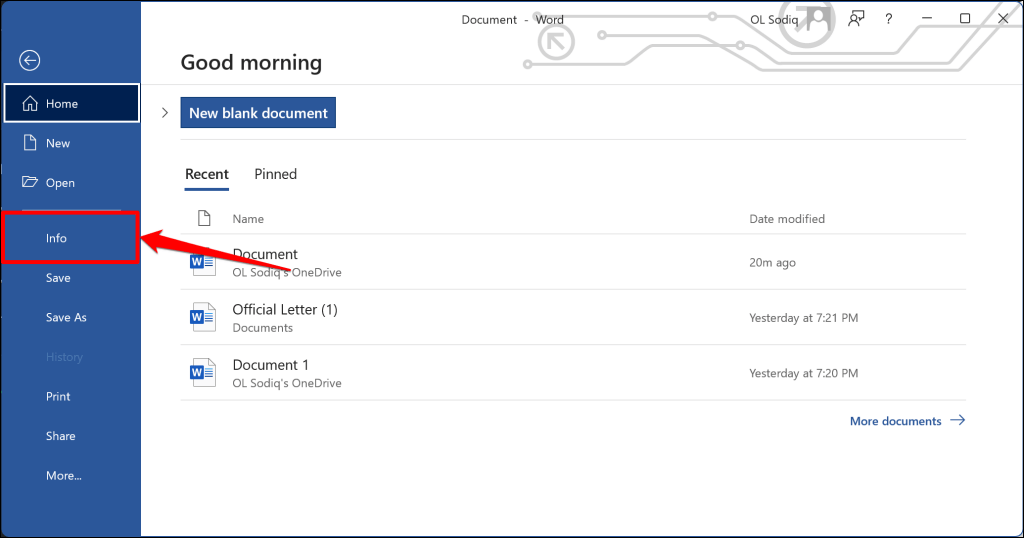
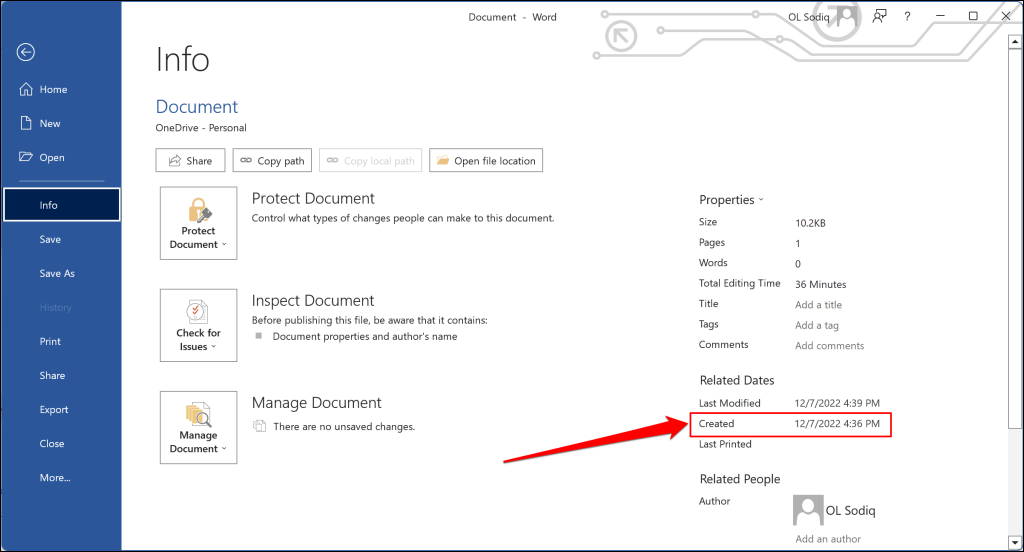
Belgenin oluşturulma tarihini “Gelişmiş Özellikler” penceresinden de kontrol edebilirsiniz. Özellikleraçılır menüsünü açın ve Gelişmiş Özellikler'i seçin.
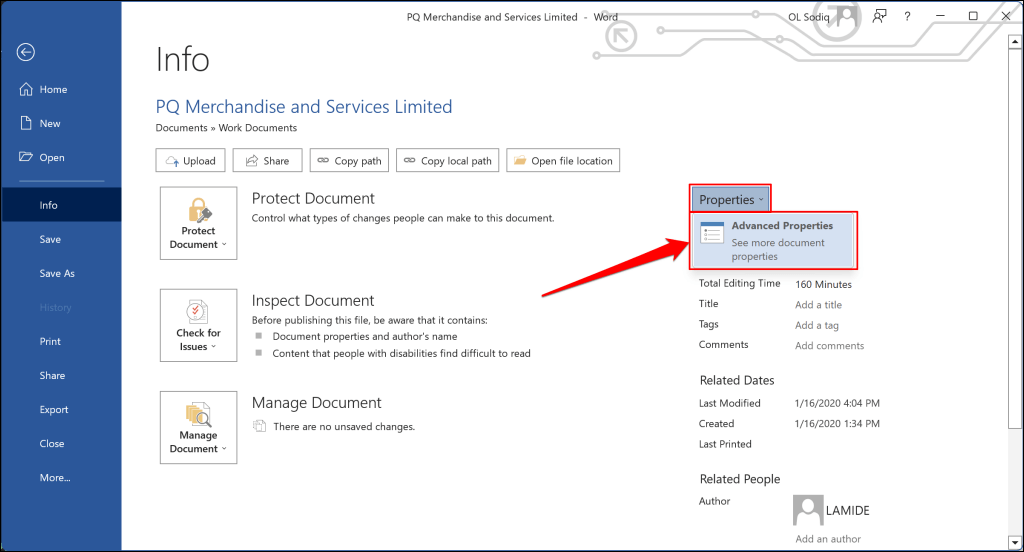
İstatistiklersekmesini açın ve belgenin oluşturulma tarihini görmek için "Oluşturuldu" satırını kontrol edin. Gelişmiş Özelliklerpenceresini kapatmak için Tamam veya İptal'i seçin.
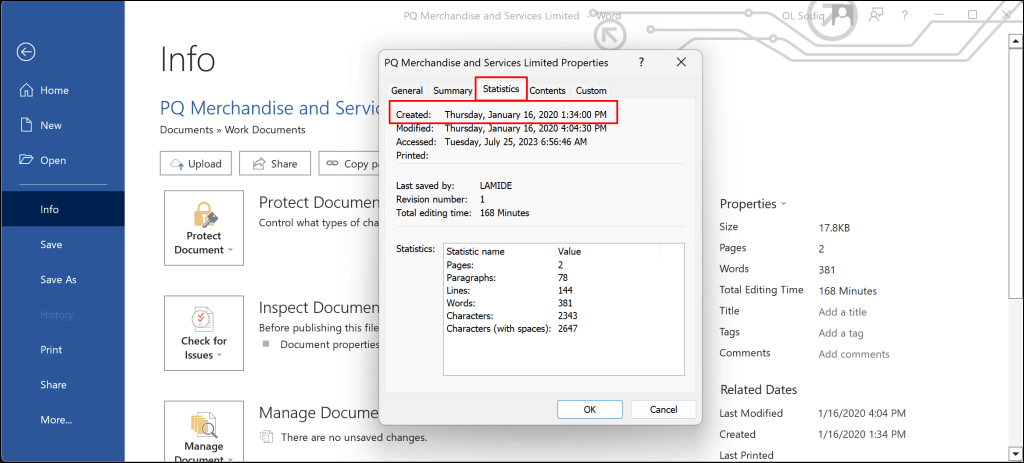
Dosya Gezgini aracılığıyla Word Belgesi Oluşturma Tarihini Denetleyin
Word belgelerinin oluşturulma tarihini Windows Dosya Gezgini kullanarak kontrol edebilirsiniz. Bilgisayarınızda Microsoft Word yüklü değilse bu yöntemi kullanın.
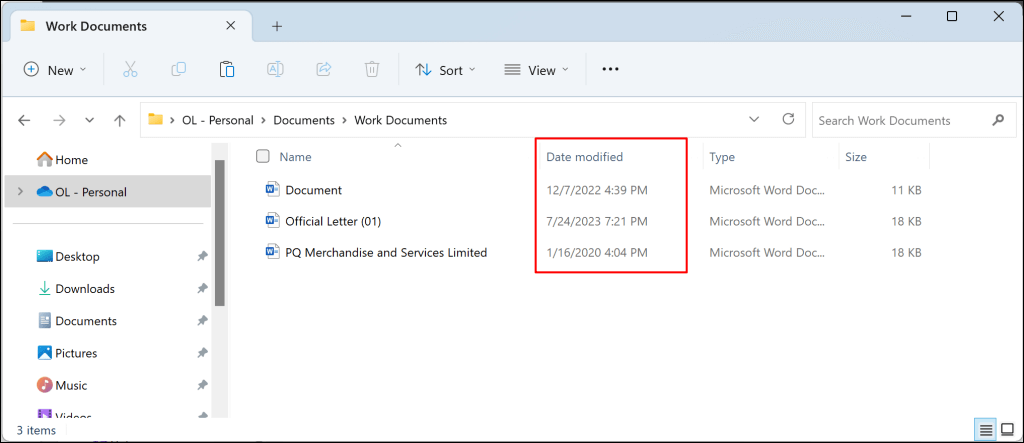
"Değiştirilme tarihi" sütununu görmüyorsanız Adbaşlığını sağ tıklayın ve Değiştirilme tarihi'ni seçin.
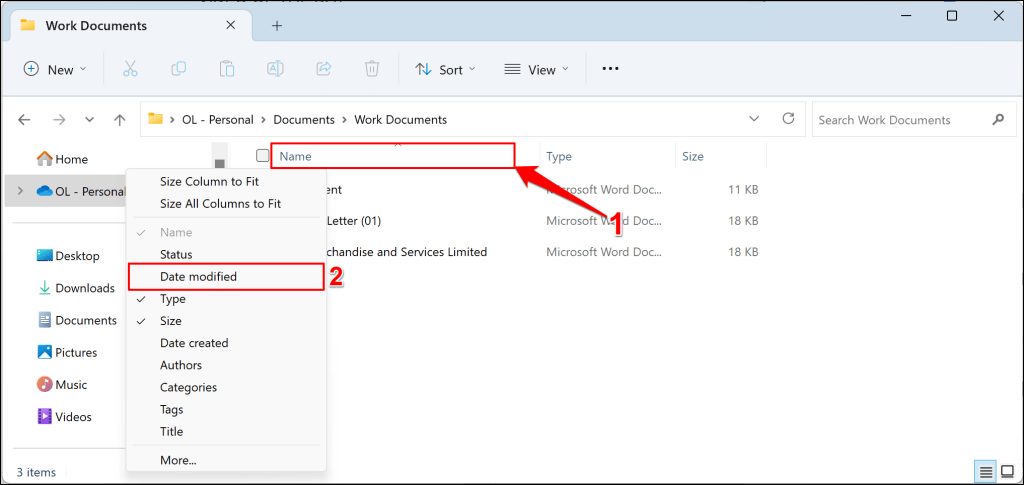
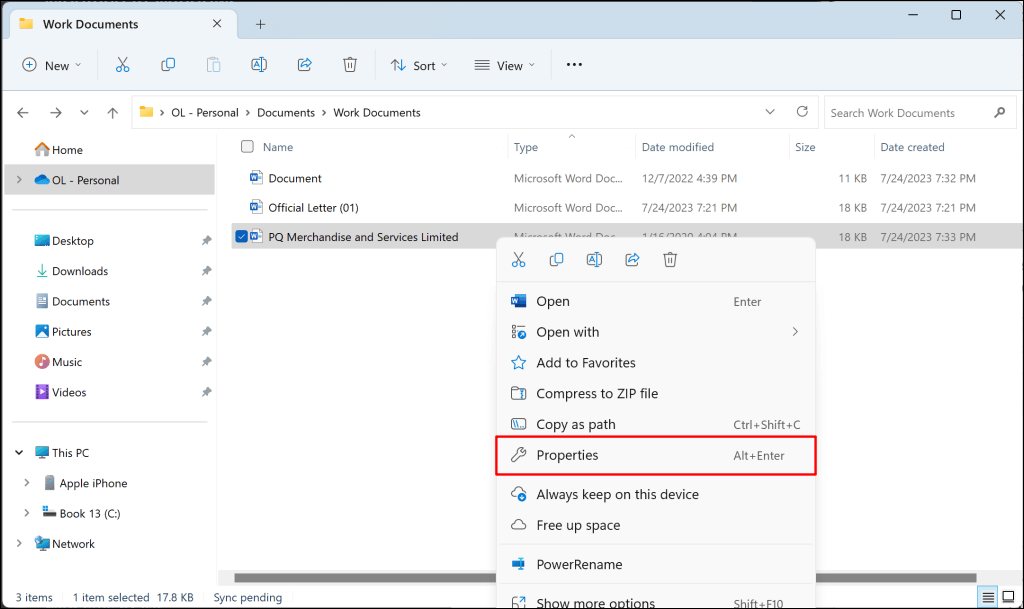
Klasörde Oluşturulma tarihi sütununu görebilirsiniz. Sütundaki bilgiler belgenin bilgisayarınıza ne zaman kaydedildiğini/indirildiğini açıklar. Belgelerin Microsoft Word'de ilk kez ne zaman oluşturulduğunu görmek için 4. adıma geçin..
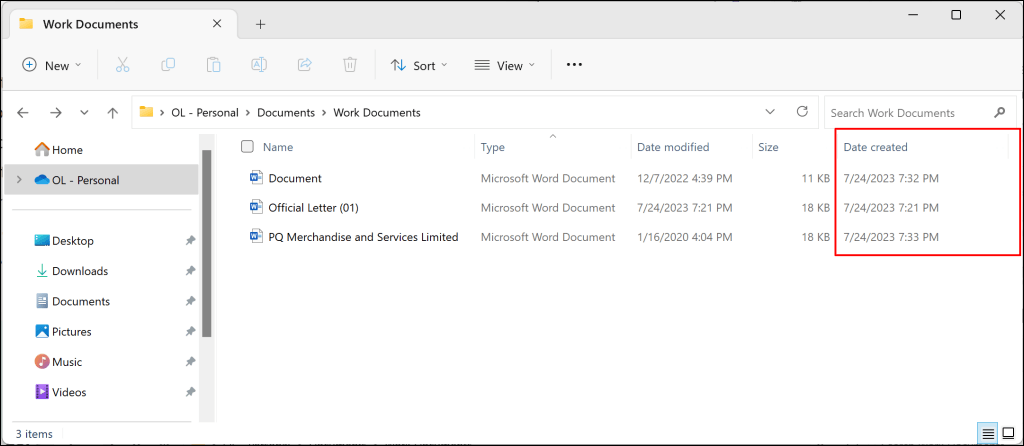
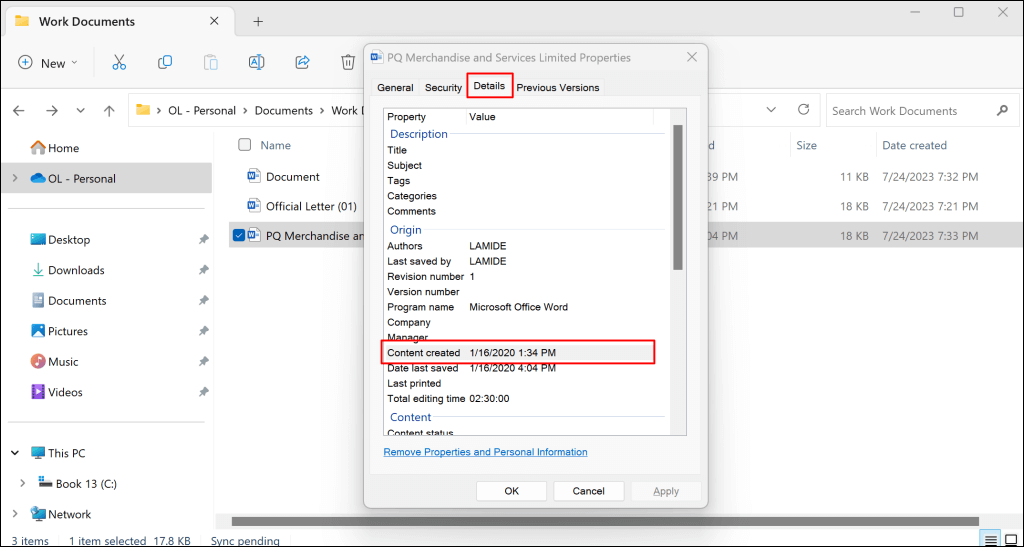
Ayrıca Son kaydedilme tarihisatırında belgenin en son ne zaman değiştirildiğini/düzenlendiğini de görebilirsiniz. Toplam düzenleme süresisatırı, yazarın belgede değişiklik yapmasının ne kadar sürdüğünü gösterir.
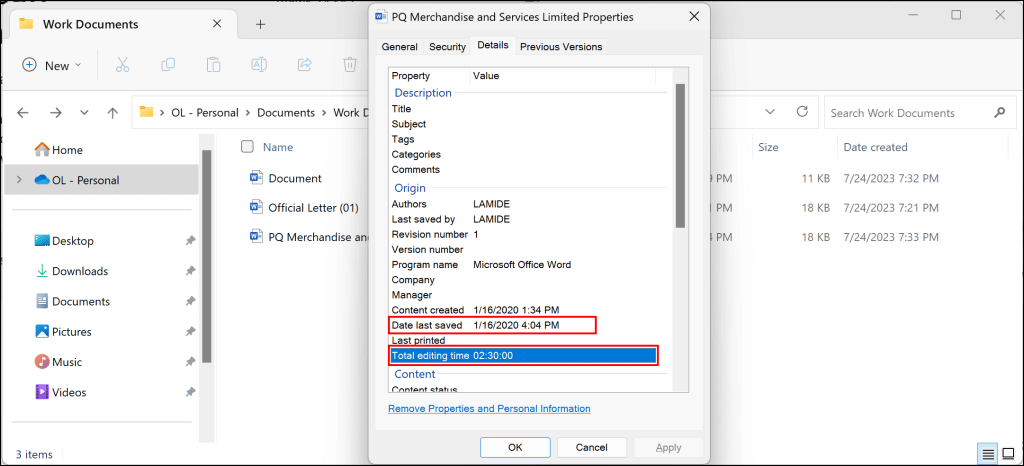
Kontrol et Microsoft Word'de Belge Değişiklik Tarihi
Microsoft Word uygulaması ana sayfası, Word belgelerinin son değiştirilme tarihini görebileceğiniz başka bir yerdir. Bilgisayarınızda Microsoft Word uygulamasını açın ve aşağıdaki adımları izleyin.
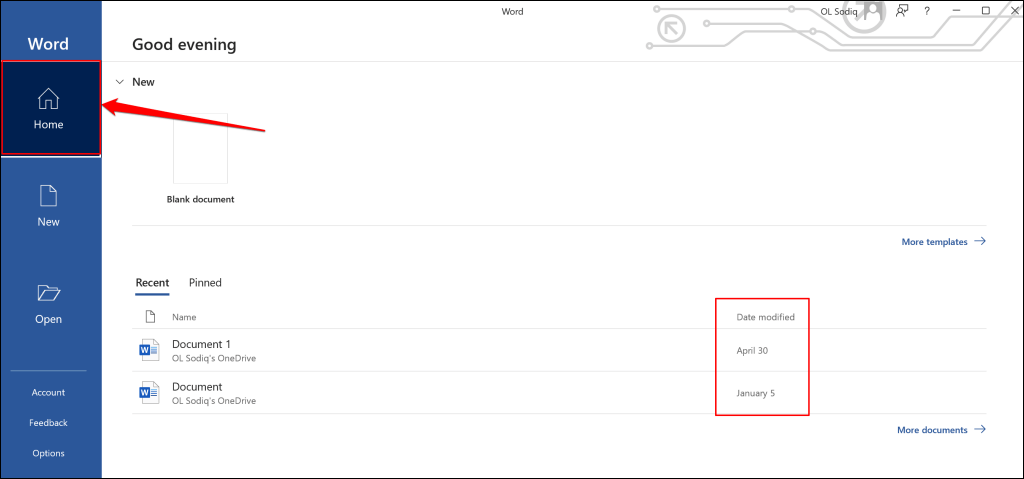
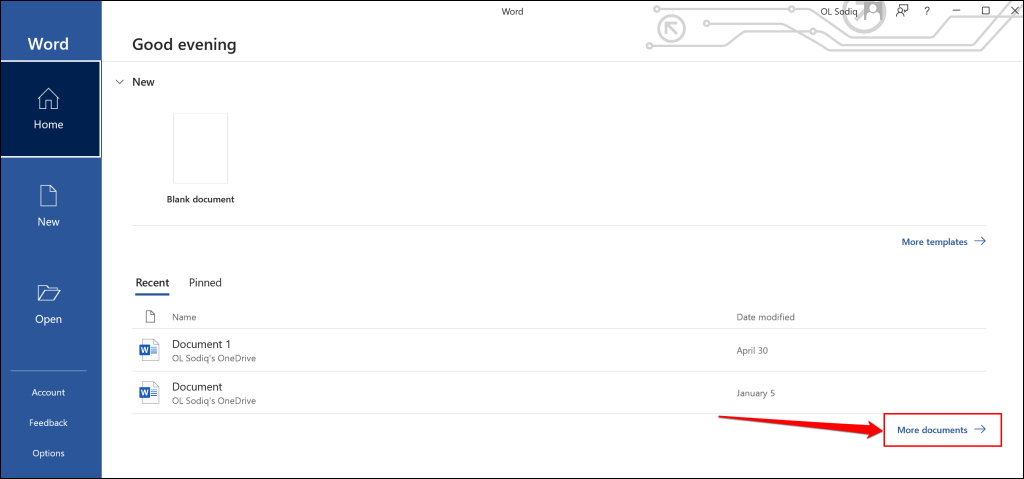
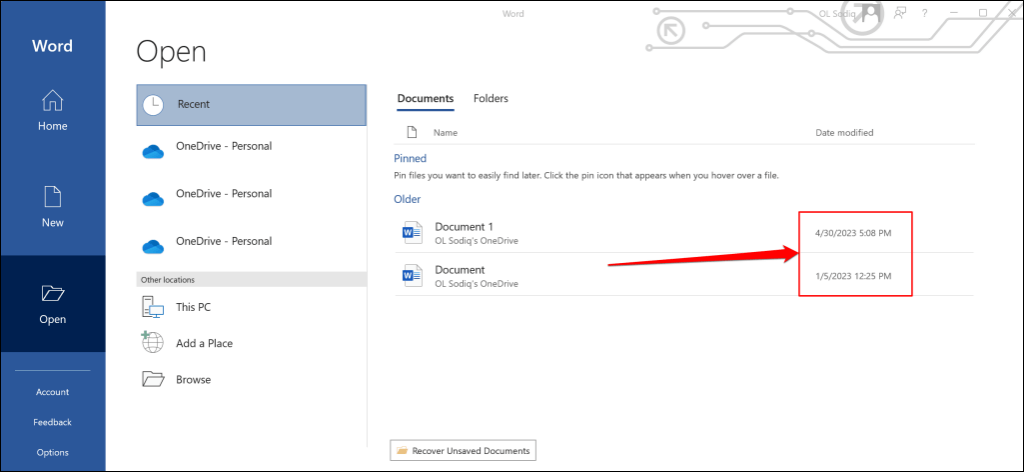
Word Belgelerine Oluşturma veya Değiştirme Tarihi Ekle
Microsoft Word, bir belgenin oluşturulduğu veya düzenlendiği tarihi (ve saati) metin olarak eklemenize olanak tanır.
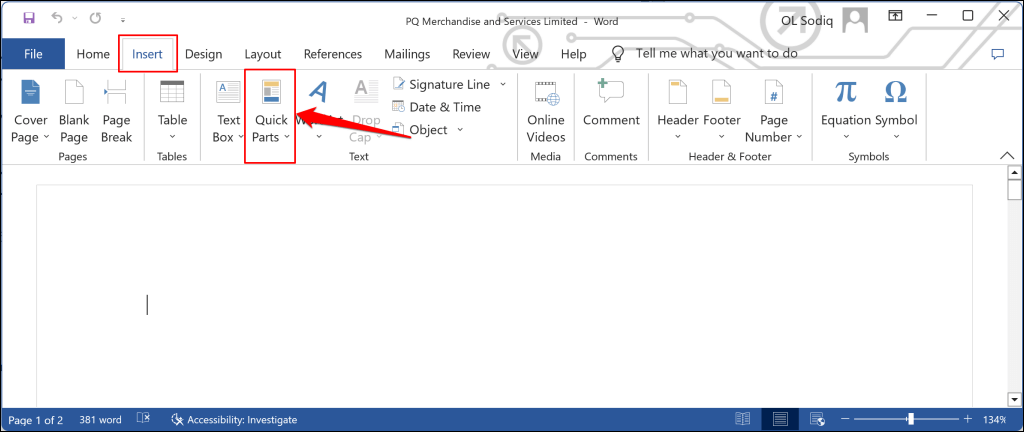
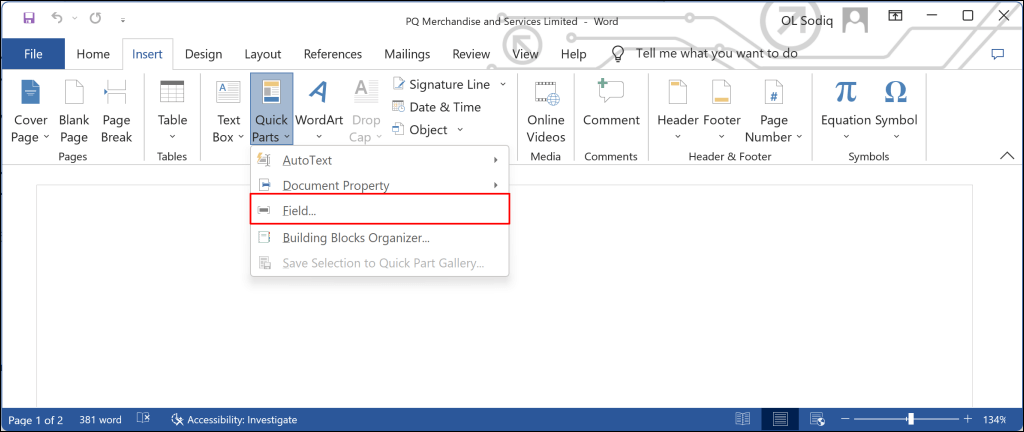
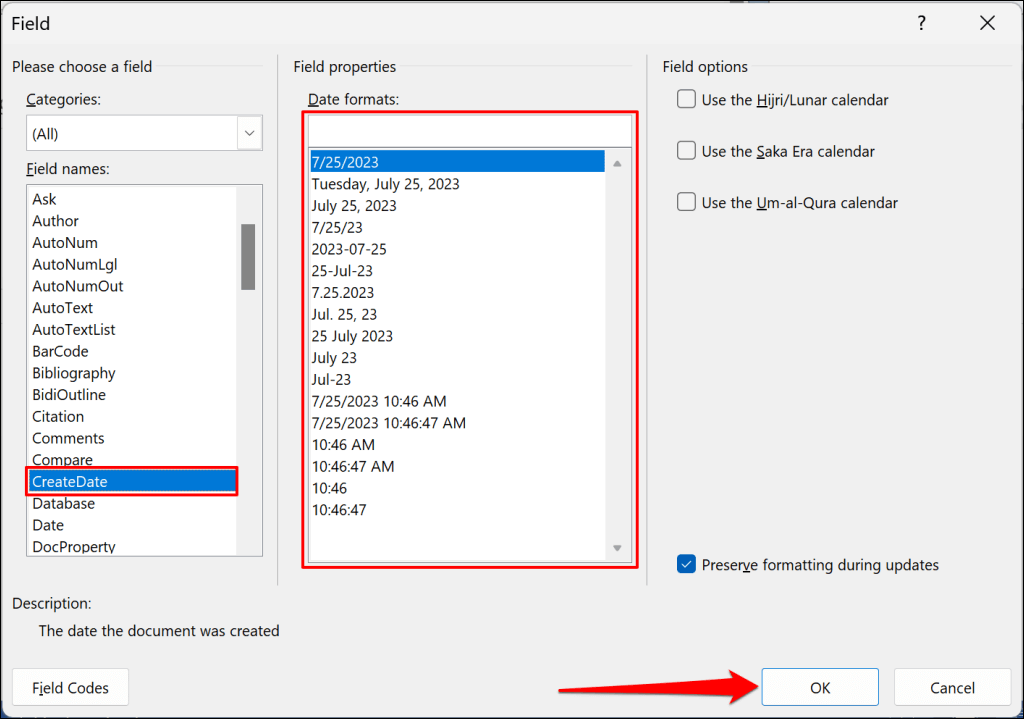
“Tarih biçimleri” alanında geçerli tarihi görseniz de, Tamam'ı seçtiğinizde Word, belgenin gerçek oluşturulma tarihini ekler.
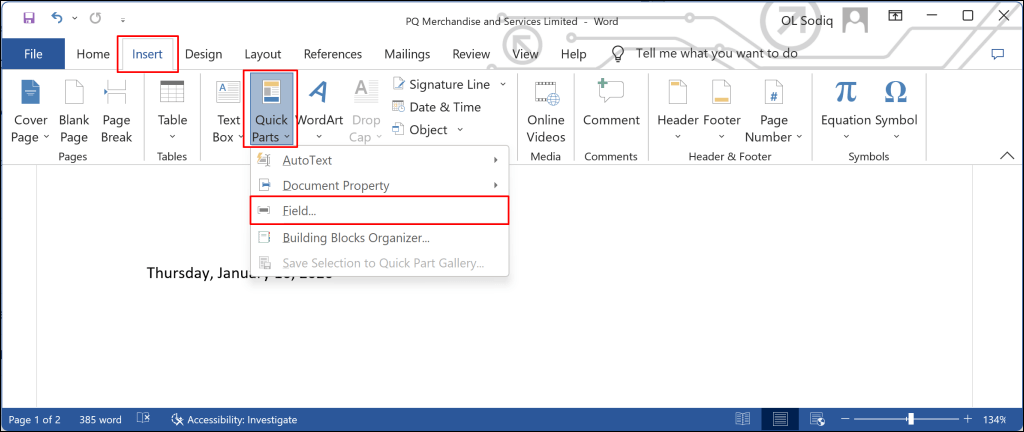
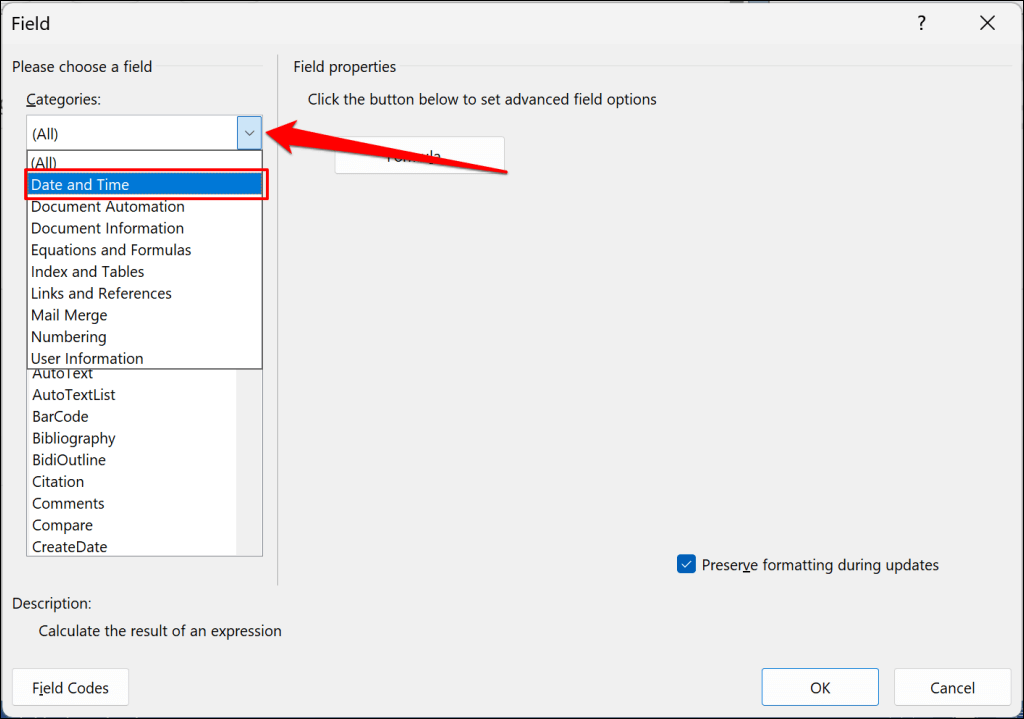
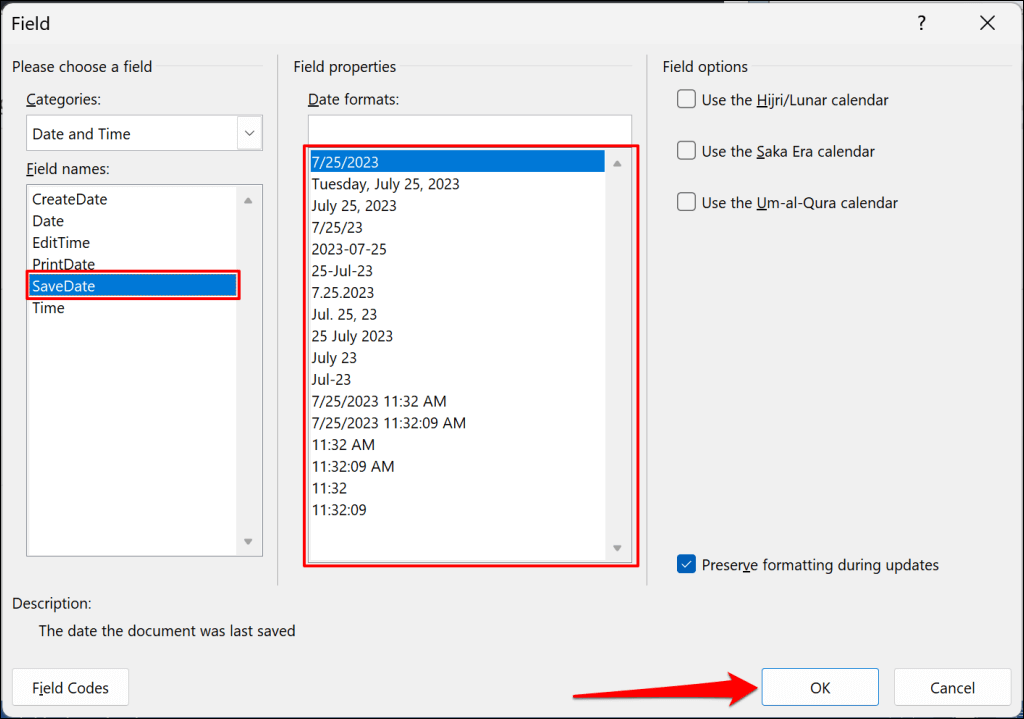
Word, belgenin en son kaydedildiği veya değiştirildiği zamanı gösteren bir metin alanı ekleyecektir.
Belgenin son yazdırıldığı tarihi de ekleyebilirsiniz; metin alanı penceresini açın ve BaskıTarihi'ni seçin. Tercih ettiğiniz tarih biçimini seçin ve iletişim kutusunu kapatmak için Tamam'ı seçin.
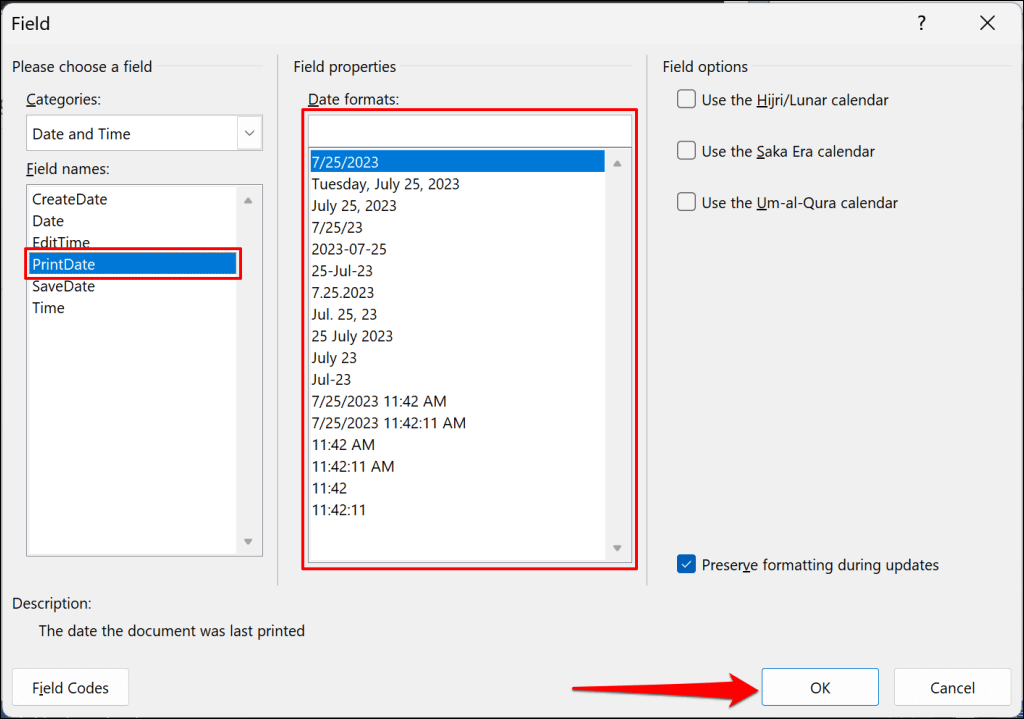
Not:Word, belgeyi her düzenlediğinizde veya yazdırdığınızda yazdırma ve değiştirilme tarihini otomatik olarak günceller.
Word Belgesi Özelliklerini ve Geçmiş
Bir Word belgesinin ne zaman oluşturulduğunu, değiştirildiğini veya yazdırıldığını görmek size yardımcı olabilir belgede yapılan değişiklikleri izleme. Bilgisayarınızda Microsoft Word'ü güncelleyin Bir belgenin oluşturulma veya değiştirilme tarihini görüntülemede veya eklemede sorun yaşıyorsanız.
.